Düzenlemeyi Güvenli Word 2010 Belgesiyle Sınırlandır

Önemli belgelerinizi herhangi bir dış kaynaktan korumak son derece faydalı olacaktır. Bazen belge yazarken acil bir ihtiyaç haline gelebilir.
Word 2010, önceden tanımlanmış çok sayıda sembol ve gösterime sahiptir, ancak bazen özel semboller eklemek veya şekil ve karakterleri birleştirerek yeni bir sembol oluşturmak çılgınca bir ihtiyaç haline gelebilir. Word 2010, " İçindeki Karakterler" özelliğini sunarak bu konuda size yardımcı olur; bu özellik, içinde bulunan şekillerden bir sembol oluşturmanıza olanak tanır.
Karakterleri İç İçe Aktar özelliğini görüntülemek istediğiniz Word 2010 elektronik tablosunu başlatın. Bu özelliği kullanmak için Word penceresinde görünür hale getirmeniz gerekir. Bunun için Hızlı Erişim Araç Çubuğu'na gidin ve açılır menüden Diğer Komutlar'a tıklayın.
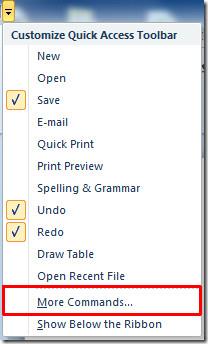
Word Seçenekleri iletişim kutusu açılacak , Komutları Seç altında , Tüm Komutlar'ı seçmek için açılır menü düğmesine tıklayın . Şimdi aşağı kaydırarak Karakterleri Çevrele komutunu bulun ve Hızlı Erişim araç çubuğunda görüntülemek için Ekle >> öğesine tıklayın. Devam etmek için Tamam'a tıklayın .
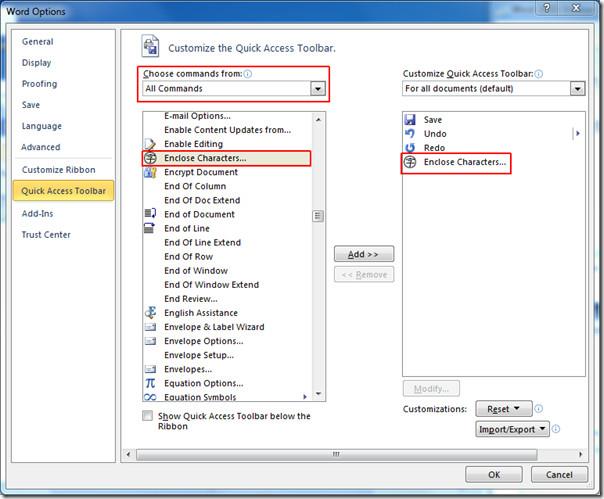
Şimdi belgede, farklı şekillerde çevrelemek istediğiniz metni seçin ve Hızlı Erişim Araç Çubuğu'ndaki Karakterleri Çevrele'ye tıklayın.
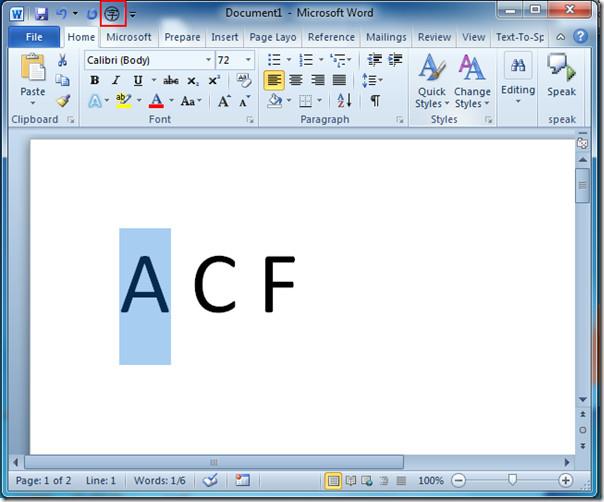
Tıkladığınızda, Karakterleri İçe Aktar iletişim kutusu açılır. Stil bölümünden, önceden tanımlanmış üç stilden birini seçebilirsiniz: Hiçbiri (satır içinde sarma), Metni daralt (şekli etrafında sarma) ve Sembolü Büyüt . Uygun olanı seçin ve Metin bölümünden metni doğrudan girebilir veya listeden bir metin seçebilirsiniz. Şimdi, İçe Aktar bölümünden metni içine aktarmak istediğiniz sembolü seçin. Devam etmek için Tamam'a tıklayın .
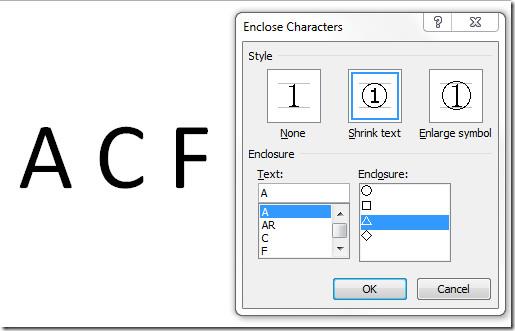
Aşağıdaki ekran görüntüsünde gösterildiği gibi, karakteri belirtilen simgenin içine yerleştirecektir.
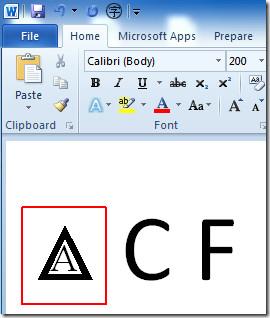
Şimdi farklı karakterlere farklı şekiller vermek için işlemi tekrarlayın ve karakterleri sarmak istediğiniz kutu şeklini seçin.
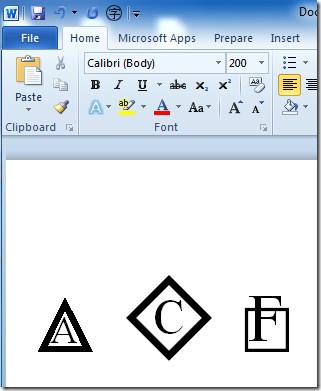
Ayrıca Word 2010'da Resimleri Gizleyerek ve Word belgesini Geçici Olarak Kilitleyerek kaydırmayı nasıl hızlandıracağınıza dair daha önce incelenen kılavuzlara da göz atabilirsiniz
Önemli belgelerinizi herhangi bir dış kaynaktan korumak son derece faydalı olacaktır. Bazen belge yazarken acil bir ihtiyaç haline gelebilir.
Access 2010 gibi İlişkisel Veritabanı Yönetim Sistemlerinin avantajlarından biri, kısıtlamalarla tabloları ve ilişkileri kolayca kurmaktır.
MS Access'te, IIF işlevi belirtilen bir koşul TRUE olarak değerlendirilirse bir değer, FALSE olarak değerlendirilirse başka bir değer döndürür. IIF işlevi
Grafikler ve çizelgeler verilerinizi temsil etmenin harika bir yoludur. Microsoft Excel 2010 hemen hemen her grafik türünü sunar ve bunları çizmeyi kolaylaştırır, böylece
Belge oluştururken boşluklar çok önemlidir çünkü belgenin görünümünü ve sunumunu etkiler. Boşlukları kolayca artırabilir veya azaltabilirsiniz.
Microsoft Office paketi uygulamaları, Şerit, Sekmeler ve Hızlı Erişim araç çubuğunu özelleştirmenin en kolay yolunu sağlar, ancak yeni bir kopya yüklemeniz gerekirse ne olur?
Access'te farklı işlemleri gerçekleştirmek o kadar kolay değildir, çünkü RDBMS (İlişkisel Veritabanı Yönetim Sistemi) belirli söz dizimi ve kısıtlamalar gerektirir
Hemen hemen her belge; Gizli metin, Nesne bilgisi, Kişisel Bilgiler (tanımlayıcı bilgiler: yazar adı) ve diğerleri gibi bilgileri içerir.
Grafikler, Excel'in en önemli özelliklerinden biridir, ancak bazen bunları farklı bir şekilde kullanmanız gerekebilir. Karşılaştırmalı bir Histogram oluşturmaya çalışacağız.
Artık Bölümler'in yardımıyla PowerPoint 2010 sunularınızı yönetmek ve düzenlemek daha kolay. Bölümler, slaytlarınızı tıpkı sizin gibi düzenlemenize olanak tanır.




![Dışa Aktar/İçe Aktar Şeridi ve Hızlı Erişim Araç Çubuğu Ayarları [Office 2010] Dışa Aktar/İçe Aktar Şeridi ve Hızlı Erişim Araç Çubuğu Ayarları [Office 2010]](https://tips.webtech360.com/resources8/r252/image-8447-0829093801831.jpg)



